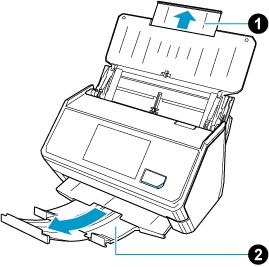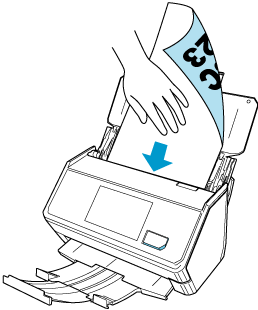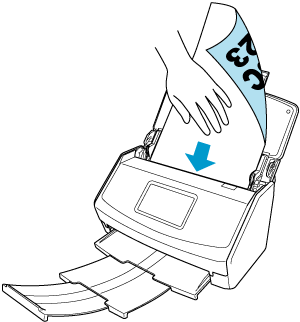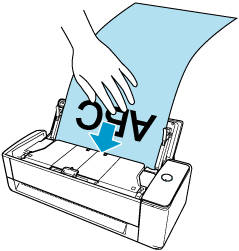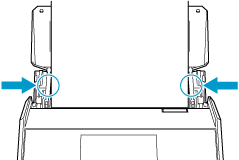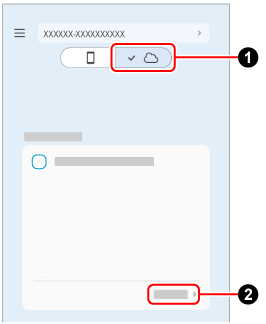Legen Sie ein Dokument mit langen Seiten, das länger als das Standardformat ist (über 360 mm), z. B. eine Quittung, in den ScanSnap.
Wenn der Dokumenttyp der gescannten Dokumente automatisch erkannt wird und die gescannten Bilder in einem Cloud-Dienst gespeichert werden, werden die Bilder der langen Dokumente, die Sie scannen, als Dokumente gespeichert. Darüber hinaus können Sie den Dokumenttyp der gespeicherten Bilder nicht ändern.
Die Länge des langen Dokuments, das gescannt werden kann, hängt davon ab, was für [Scan-Seite] in den [Scaneinstellungen] von ScanSnap Home eingestellt ist.
Zu scannende Seite
|
Dokumentlänge
|
Duplex
|
863 mm
|
Simplex (*1)
|
1726 mm
1117 mm
|
| *1: |
Wenn das Scannen so eingestellt ist, dass der Dokumenttyp der gescannten Dokumente automatisch erkannt und die gescannten Bilder in einem Cloud-Dienst gespeichert werden, setzen Sie [Automatische Dokumentart-Erkennung] im Bildschirm [Einstellungen bearbeiten], der angezeigt wird, wenn Sie im Scan-Bildschirm von ScanSnap Home Scan auf [Detaillierte Einstellungen] tippen, auf "Aus". Wenn [Automatische Dokumentart-Erkennung] auf "Ein" gesetzt ist, werden beide Seiten der Dokumente gescannt.
|
-
Ziehen Sie die Erweiterung
 und das Ausgabefach
und das Ausgabefach  am ScanSnap heraus.
am ScanSnap heraus.
-
Ziehen Sie das Ausgabefach
 am ScanSnap heraus. Ziehen Sie die Erweiterung
am ScanSnap heraus. Ziehen Sie die Erweiterung  und das Ausgabefach
und das Ausgabefach  am ScanSnap heraus. Ziehen Sie die Erweiterung
am ScanSnap heraus. Ziehen Sie die Erweiterung  am ScanSnap heraus.
am ScanSnap heraus.
- Laden Sie nur ein Dokument in den ScanSnap.
Halten Sie das Dokument mit der Hand nach unten und lassen Sie es nicht aus dem ADF-Papierschacht (Abdeckung) fallen.
Verwenden Sie die mit ScanSnap gelieferte Quittungsführung, um Dokumente wie Visitenkarten kleinerer Größe und Quittungen, die sich leicht wellen, effizient zu scannen.
-
Richten Sie die Papierführungen an den Seitenkanten der Dokumente aus.
WICHTIG
-
Stellen Sie sicher, dass die Dokumentstütze geöffnet ist.
Andernfalls kann es zu einem Papierstau kommen.
Wenn die Dokumentstütze geschlossen ist, ziehen Sie sie mit den Fingern nach oben.
-
Wenn sich die Dokumentstütze löst, wenden Sie sich an den Lieferanten/Händler, bei dem Sie das Produkt erworben haben.
-
Legen Sie die Zufuhrmethode fest.
- Beim Speichern gescannter Bilder auf einem Mobilgerät
-
 Tippen Sie auf
Tippen Sie auf  auf dem Scan-Bildschirm von ScanSnap Home auf dem Mobilgerät.
auf dem Scan-Bildschirm von ScanSnap Home auf dem Mobilgerät.
 Tippen Sie auf [Detaillierte Einstellungen] und wählen Sie auf dem Bildschirm [Scaneinstellungen] die Option [Scannen] → [Einzug (ADF)] und dann [Manueller Scan] aus.
Tippen Sie auf [Detaillierte Einstellungen] und wählen Sie auf dem Bildschirm [Scaneinstellungen] die Option [Scannen] → [Einzug (ADF)] und dann [Manueller Scan] aus.
 Tippen Sie auf [Detaillierte Einstellungen] und wählen Sie auf dem Bildschirm [Scaneinstellungen] [Normal] oder [Besser] für [Bildqualität].
Tippen Sie auf [Detaillierte Einstellungen] und wählen Sie auf dem Bildschirm [Scaneinstellungen] [Normal] oder [Besser] für [Bildqualität].
- Beim Speichern gescannter Bilder in einem Cloud-Dienst
-
 Tippen Sie auf
Tippen Sie auf  auf dem Scan-Bildschirm von ScanSnap Home auf dem Mobilgerät.
auf dem Scan-Bildschirm von ScanSnap Home auf dem Mobilgerät.
 Tippen Sie auf [Detaillierte Einstellungen], wählen Sie die gewünschten Scaneinstellungen aus, und wählen Sie [Normal] oder [Besser] für [Bildqualität].
Tippen Sie auf [Detaillierte Einstellungen], wählen Sie die gewünschten Scaneinstellungen aus, und wählen Sie [Normal] oder [Besser] für [Bildqualität].
 Wählen Sie [Manueller Scan] für [Zuführungsmodus-Einstellung], das angezeigt wird, wenn Sie das Symbol für die Zuführungsmodus-Einstellung auf dem Touch Panel des ScanSnap drücken.
Wählen Sie [Manueller Scan] für [Zuführungsmodus-Einstellung], das angezeigt wird, wenn Sie das Symbol für die Zuführungsmodus-Einstellung auf dem Touch Panel des ScanSnap drücken.
Für Details zu den Zuführungsmodus-Einstellelementen finden Sie unter Auf dem Touch Panel angezeigte Bildschirme.
 und das Ausgabefach
und das Ausgabefach  am ScanSnap heraus.
am ScanSnap heraus.